Czy potrzebujesz przenieść pliki iOS z iPada na komputer? Niezależnie od tego, czy chcesz przesyłać zdjęcia iPada, muzykę, filmy lub inne dane iOS, takie jak kontakty, wiadomości itp., ITunes nie jest już dobrym narzędziem do przesyłania. Ten post przedstawia doskonały transfer danych z systemu iOS do kopiowania różnych plików iPada na komputer PC lub Mac.
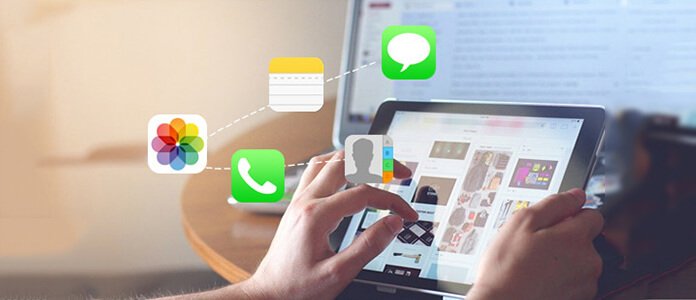
Jeśli masz dość ograniczeń iTunes i próbujesz znaleźć inną opcję przesyłania plików między iPadem a komputerem, Aiseesoft FoneTrans jest zdecydowanie najlepszym wyborem. To profesjonalne oprogramowanie do przesyłania iPadów pomaga eksportować wszelkiego rodzaju pliki iPad, takie jak muzyka, filmy, zdjęcia, programy telewizyjne, Podcast, iTunes U, eBooki, Rolka z aparatu, notatki głosowe, zdjęcia z aparatu itp. Na PC / Mac i importować muzykę , wideo, ePub, PDF, pliki obrazów z komputera na iPada.
Podczas korzystania z tego oprogramowania do eksportowania danych z iPhone'a na komputer możesz stwierdzić, że obsługiwane są następujące typy danych:
| Pliki tekstowe | Pliki medialne |
|---|---|
| Kontakty, wiadomości tekstowe, PDF, ePub, książki | Zdjęcia, muzyka, notatki głosowe, filmy, programy telewizyjne, teledyski, podcasty, iTunes U, dzwonki, książki audio, zdjęcia z aparatu, listy odtwarzania, albumy |
Krok 1 Wybierz pliki iPada
Po podłączeniu iPada do komputera ten transfer iPada automatycznie wykryje urządzenie i wyświetli różne pliki iPada różnych typów na lewej liście w interfejsie oprogramowania. Możesz wybrać pliki z biblioteki, które chcesz przenieść z iPada na komputer.
Krok 2 Rozpocznij przesyłanie plików na komputer
Teraz możesz kliknąć Eksportuj> Eksportuj na PC i wybrać folder docelowy w otwartym oknie dialogowym, a następnie rozpocząć eksport plików na PC.
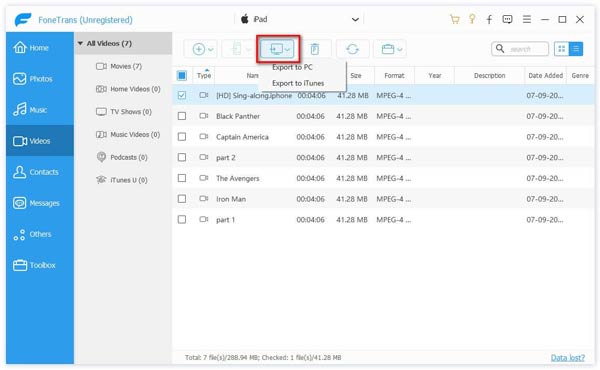
Następnie możesz cieszyć się tymi plikami na komputerze lub udostępnić je w Internecie znajomym.
Spodoba Ci się również czytanie: Przenieś z iPhone'a na Androida
Ten profesjonalny transfer iPada - FoneTrans, obsługuje również przesyłanie plików z komputera na iPada. Na przykład możesz poręcznie przenieś wideo na iPada. Obsługiwane dane do importowania z komputera na iPada są następujące:
| Pliki tekstowe | Pliki medialne |
|---|---|
| Kontakty, PDF, ePub, Książki | Zdjęcia, muzyka, notatki głosowe, filmy, programy telewizyjne, teledyski, podcasty, iTunes U, dzwonki, książki audio, zdjęcia z aparatu, listy odtwarzania, albumy |
Krok 1 Wybierz listę kategorii docelowych do przechowywania plików
Przesuń mysz do menu po lewej stronie FoneTrans i wybierz listę kategorii docelowych, do której chcesz zaimportować pliki.
Krok 2 Wybierz lokalne pliki
Następnie możesz kliknąć przycisk „Dodaj”, aby wybrać pliki, które chcesz dodać w otwartym oknie dialogowym. Następnie ten cudowny iPad Transfer zaimportuje pliki wybrane na iPada. Następnie możesz oglądać filmy, piosenki, zdjęcia i książki elektroniczne na iPadzie.

Ten transfer danych z iPada obsługuje importowanie całego folderu. Możesz kliknąć strzałkę listy rozwijanej „Importuj pliki”, aby wybrać opcję Dodaj folder, a następnie zaimportować folder do urządzenia.
Ten post pokazuje, jak przesyłać dane między iPadem a komputerem. Możesz łatwo przenieść zdjęcia iPada do komputera i kopiuj muzykę z komputera na iPada. Po utworzeniu kopii zapasowej iPada na komputer możesz nauczyć się tutaj przywrócić dane iPada.